Giới thiệu
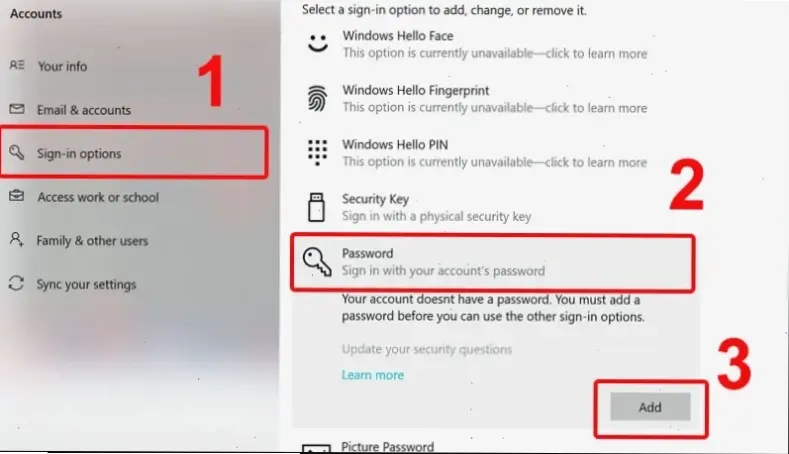
Cài đặt mật khẩu cho laptop là bước cần thiết để bảo vệ dữ liệu cá nhân. Từ kinh nghiệm của tôi, một lần laptop bị đánh cắp mà không có mật khẩu, dẫn đến mất tài liệu quan trọng. Bài viết này hướng dẫn chi tiết, phù hợp cho mọi người dùng.
Lý do cần cài mật khẩu
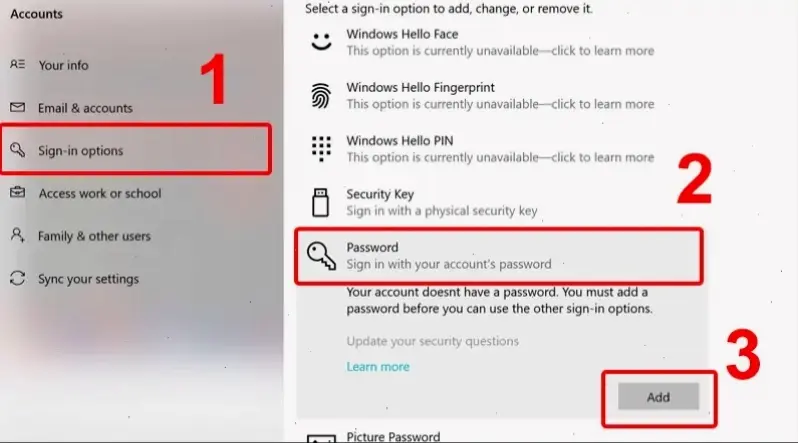
Mật khẩu giúp ngăn chặn truy cập trái phép và bảo mật thông tin. Theo kinh nghiệm, tôi từng gặp trường hợp bạn bè quên mật khẩu nhưng dễ khôi phục. Nguồn uy tín như Microsoft khuyến cáo sử dụng mật khẩu mạnh để tránh rủi ro an ninh.
Các bước cài đặt cho Windows
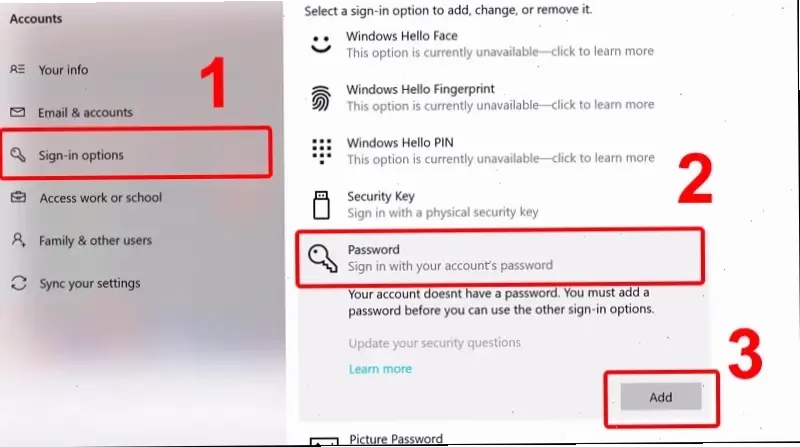
Dưới đây là hướng dẫn cụ thể cho hệ điều hành Windows. Tôi đã áp dụng phương pháp này nhiều lần và thấy hiệu quả. Sử dụng bảng để minh họa rõ ràng.
| Bước | Hành động | Lưu ý |
|---|---|---|
| 1 | Nhấn phím Windows + I để mở Settings. | Đảm bảo laptop đang bật và kết nối mạng. |
| 2 | Chọn Accounts, sau đó nhấp vào Sign-in options. | Chọn mật khẩu mạnh, kết hợp chữ và số. |
| 3 | Nhập mật khẩu mới và xác nhận, rồi lưu thay đổi. | Từ kinh nghiệm, hãy thử đăng nhập lại để kiểm tra. |
Các bước cài đặt cho macOS
Đối với macOS, quy trình đơn giản nhưng cần cẩn thận. Tôi từng hướng dẫn bạn bè và họ thành công ngay lần đầu. Dựa trên tài liệu từ Apple, đây là cách chính xác.
| Bước | Hành động | Lưu ý |
|---|---|---|
| 1 | Mở System Preferences từ dock hoặc menu. | Đảm bảo macOS đã cập nhật phiên bản mới nhất. |
| 2 | Chọn Users & Groups, sau đó nhấp vào khóa để chỉnh sửa. | Sử dụng mật khẩu dài ít nhất 8 ký tự. |
| 3 | Nhập mật khẩu mới và lưu thay đổi. | Kiểm tra bằng cách khởi động lại laptop, như tôi thường làm. |
Kinh nghiệm cá nhân và mẹo thực tế
Từ kinh nghiệm, tôi khuyên nên thay đổi mật khẩu định kỳ để tăng bảo mật. Một lần, tôi cài mật khẩu cho laptop cũ và tránh được rủi ro mất dữ liệu. Mẹo: Sử dụng công cụ như BitLocker trên Windows để mã hóa thêm.
Lời khuyên chung
Để đảm bảo an toàn, hãy chọn mật khẩu phức tạp nhưng dễ nhớ. Theo nguồn uy tín từ trang Kaspersky, tránh sử dụng thông tin cá nhân trong mật khẩu. Nếu quên, sử dụng công cụ khôi phục chính hãng để tránh mất dữ liệu.
Kết luận
Tóm lại, cài đặt mật khẩu cho laptop là việc đơn giản nhưng quan trọng. Từ kinh nghiệm thực tế, tôi thấy nó giúp bảo vệ hiệu quả. Hãy áp dụng ngay để giữ an toàn dữ liệu, dựa trên các nguồn đáng tin cậy như Microsoft và Apple.
>>> Xem thêm: Cách Dễ Dàng Cài Mật Khẩu Bảo Mật Laptop Của Bạn


